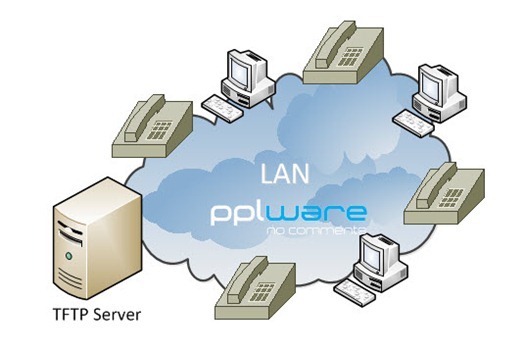Quem trabalha na área das rede sabe certamente que existe um bom número de protocolos que dão suporte aos mais diversos serviços. Uns mais elaborados e robustos, outros mais simplistas…mas todos desempenham normalmente bem o seu papel.
O protocolo/serviço que vos apresentamos hoje é o TFTP (Trivial File Transfer Protocol), um protocolo básico para transferência de ficheiros, semelhante ao popular FTP, mas muito mais simples. Para simplificar a apresentação do TFTP, vamos aprender como instalar um servidor TFTP no Linux. “Let’s GO”!
Como referido, o TFTP é um protocolo de transferência de pequenos ficheiros entre máquinas, que foi criado em 1980. Com a popularidade do VoIP, o TFTP tornou-se um protocolo bastante requisitado, uma vez que permite de uma forma muitos simples proceder ao aprovisionamento de terminais VoIP (ou seja, enviar a configuração automaticamente para os terminais VoIP).
Além disso, este é também um protocolo bastante utilizador para atualização de firmware em equipamentos ou utilizado em máquinas diskless.
Este protocolo usa a porta 69, é baseado em UDP e não tem suporte nativo para mecanismos de autenticação e encriptação de dados.
Para instalar e configurar um servidor TFTP devem seguir os seguintes passos:
Passo 1 – Instalar um servidor TFTP
yum install tftp-server
Passo 2 – Abrir o ficheiro de configuração /etc/xinetd.d/tftp e definir a seguinte configuração:
# default: off
# description: The tftp server serves files using the trivial file transfer
# protocol. The tftp protocol is often used to boot diskless
# workstations, download configuration files to network-aware printers,
# and to start the installation process for some operating systems.
service tftp
{
socket_type = dgram
protocol = udp
wait = yes
user = root
server = /usr/sbin/in.tftpd
server_args = -s /tftpboot
disable = yes
per_source = 11
cps = 100 2
flags = IPv4
}
Passo 3 – Após instalado e configurado, vamos arrancar o serviço usando o comando:
/sbin/service xinetd start
Passo 4 – Caso não tenha criada a pasta /tftpboot, deverão executar os seguintes comandos para criação e definição de permissões.
# mkdir /tftpboot
# chmod 777 /tftpboot
E está feito. Vamos agora fazer um simples teste para ver se tudo está a funcionar. Para isso vamos criar o ficheiro Pplware em /tftpboot. Depois de criado, vamos ver se conseguimos obter esse ficheiro usando o cliente TFTP da própria máquina:
tftp 127.0.0.1
tftp> get pplware
tftp> quit
Caso pretenda fazer o teste a partir de uma máquina remota, só necessita de indicar o endereço IP correto do servidor (em vez de 127.0.0.1).